Mehrere Nutzer auf einem Android-Handy oder -Tablet – so geht's
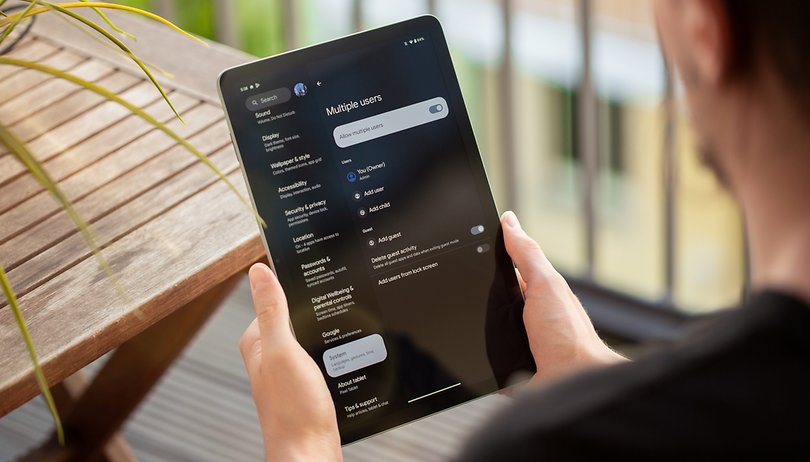

Mit der Funktion "Mehrere Konten oder Benutzer" von Android könnt Ihr Euer Smartphone oder Tablet mit einem Gast oder einem Familienmitglied teilen. Ihr könnt aber auch Eure beruflichen und privaten Daten trennen, indem Ihr jedem Profil einen eigenen Bereich zuweist. nextpit zeigt Euch, wie Ihr mehrere Benutzer anlegt.
Welche verschiedenen Arten von Benutzerprofilen gibt es?
Auf Geräten mit Standard-Android-Betriebssystem, wie dem Pixel 8 oder dem Pixel Tablet (Test), gibt es verschiedene Arten von Profilen, die Ihr auswählen könnt, bevor Ihr einen neuen Benutzer oder Gast erstellt.
Jedes hat unterschiedliche Einschränkungen bei den verfügbaren Inhalten und Diensten. Bei den meisten anderen Telefonherstellern gibt es jedoch nur einen einzigen und standardmäßigen Benutzertyp. Und in den meisten Fällen könnt Ihr neben dem Haupt- und Gastkonto bis zu drei weitere Benutzerkonten anlegen.
Gast
Gast hat die grundlegendsten und eingeschränktesten Funktionen und ist für eine kurze Nutzung gedacht. Er unterstützt auch die Anmeldung bei einem Google-Konto, um auf Apps und Dienste wie E-Mail, Anrufe und Nachrichten zuzugreifen.
Nutzerprofil
Nutzer hat die umfangreichsten Funktionen als Nutzerprofil, da es seinen privaten Bereich einrichten kann, von angepassten Startbildschirmen bis hin zu Kontoeinstellungen und der Installation neuer Apps oder dem Aktualisieren der Apps für alle Nutzer. Der Besitzer oder Administrator kann diese neuen Apps jedoch wieder deinstallieren.
Konto
Mit dem Konto kann ein einzelnes Nutzerprofil auf dem Gerät traditionell von mehreren Personen genutzt werden. Auf verschiedene Google-Konten kann zugegriffen werden, ohne dass ein neuer Nutzer erstellt werden muss, aber jeder, der Zugriff auf das Gerät oder dessen Sperrcode hat, kann die Inhalte der anderen sehen.
Eingeschränktes Profil
Mit dem eingeschränkten Profil für Tablets könnt Ihr festlegen, auf welche Apps und Inhalte der Gast oder neue Nutzer zugreifen kann. Dies ist vor allem bei Android-Tablets mit Multiuser-Funktion möglich.
Kind
Ein Kinder-Account ist ein eigenständiges Konto, mit dem Eltern die Kontrolle haben und die Bildschirmzeit und Apps über die "Google Family Link"-App einschränken können.
- Lest auch: Wie wird Euer Android-Gerät kindersicher?
So legt Ihr einen neuen Benutzer auf Eurem Android-Smartphone an
Wenn die Funktion auf Eurem Android-Gerät verfügbar ist, ist das Hinzufügen eines neuen Nutzers oder Kontos sehr einfach. Das geht über den Sperrbildschirm, wenn ihr die Funktion bereits aktiviert habt, oder über die Systemeinstellungen. Allerdings müsst ihr die Einrichtung abschließen und das Google-Konto hinzufügen, damit jemand anderes Zugriff erhält.
So erstellt Ihr ein neues Benutzerprofil auf demselben Android-Telefon oder -Tablet in den Einstellungen:
- Navigiert zu den Einstellungen Eures Geräts.
- Tippt auf "System" und dann auf "Mehrere Nutzer" oder sucht in den Einstellungen nach "Benutzer".
- Aktiviert das Kontrollkästchen "Mehrere Nutzer zulassen".
- Wählt dann "Nutzer hinzufügen" und entscheidet, welche Art von Profil Ihr möchtet.
- Gebt einen Namen für den neuen Benutzer ein.
- Tippt anschließend auf die Schaltfläche "Jetzt einrichten" , um mit der Einrichtung fortzufahren.
- Gebt das Google-Konto ein oder erstellt ein neues, wenn die Person noch keines hat, und beendet die Einrichtung.
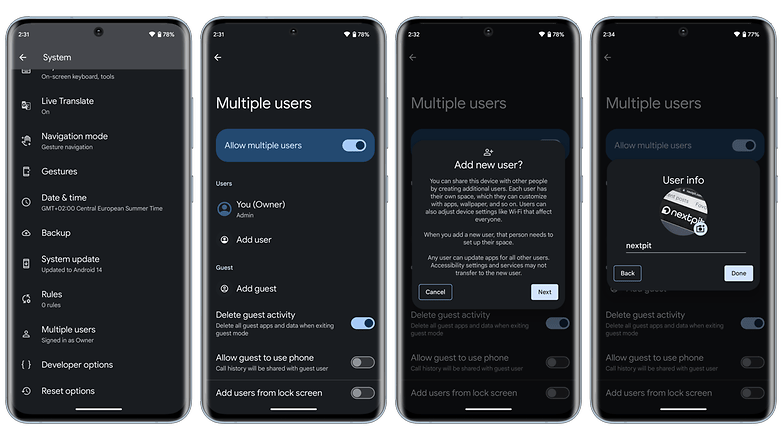
Wie man ein Gastprofil hinzufügt
Anstelle eines Benutzerkontos könnt Ihr auch ein Gastprofil anlegen, das ideal für eine kurze Nutzung ist. Dieses ist schneller eingerichtet als ein Benutzerprofil. Außerdem erlauben manche Geräte nur einen Gastmodus.
Befolgt die folgenden Anweisungen:
- Geht in die Einstellungen Eures Geräts
- Öffnet System
- Wählt Mehrere Benutzer
- Aktiviert die Option Mehrere Benutzer zulassen
- Wählt Gast hinzufügen
- Wählt Zu Gast wechseln
Wie Ihr zwischen Benutzern oder Profilen wechselt
Sobald Ihr einen neuen Benutzer-Account erstellt habt, könnt Ihr ihn über die gleichen Einstellungen oder über eine Verknüpfung im Dropdown-Menü verwalten. Hier erfahrt Ihr, wie Ihr einen Nutzer-Account direkt vom Startbildschirm aus umschalten oder ändern könnt:
- Entsperrt Euer Telefon oder Tablet.
- Wischt vom oberen Rand Eures Bildschirms nach unten.
- Tippt auf das Benutzersymbol.
- Wähle das zu verwendenden Benutzerprofil aus.
- Gebt das Passwort oder die Sicherheitsmaßnahme ein, falls erforderlich.
Im gleichen Dashboard, in dem Ihr einen Benutzer erstellt, könnt Ihr auch die verschiedenen Benutzer und Gastprofile überprüfen und bearbeiten, die Ihr erstellt habt. Dazu gehört das Aktivieren oder Deaktivieren von Sprachanrufen und SMS sowie das Aktivieren biometrischer Funktionen und das Löschen von Profilen.
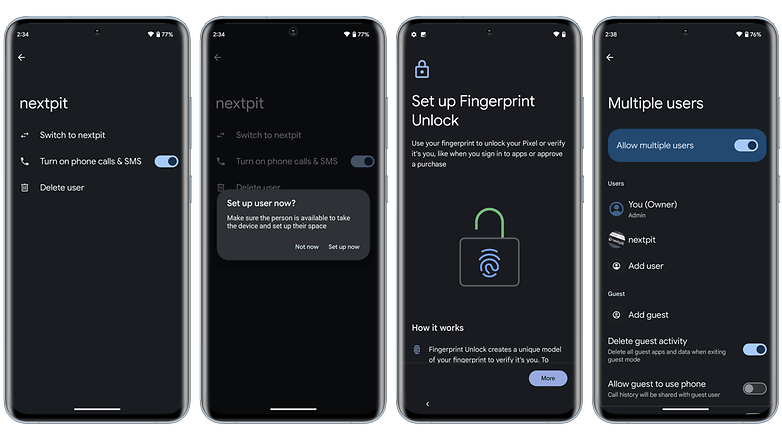
Welche Android-Geräte verfügen über mehrere Benutzer oder den Gastmodus?
Die Verfügbarkeit von mehreren Nutzern oder des Gastmodus hängt von der Marke und dem Modell des Android-Handys oder -Tablets sowie von der Version des Android-Betriebssystems ab, auf dem es läuft. Die Funktion ist auf Google-Pixel-Geräten wie dem neuen Pixel 8a (Test) und Pixel 8 (Test) sowie auf ausgewählten Android-Smartphones und -Tablets verfügbar.
Dann gibt es Geräte mit angepassten Android-Overlays, wie z. B. von Samsung. Dort gibt es die Funktion derzeit allerdings nur auf ihren Galaxy-Tablets. Auch Hersteller wie OnePlus, Motorola, Oppo und Nothing bieten sie von Haus aus an.
- Google Pixel-Tablet und -Smartphones
- Samsung Galaxy Tablets
- OnePlus
- Oppo
- Vivo
- Realme
- Nichts Telefon
- Sony Xperia
- Asus Zenfone und ROG
- Tecno
- Motorola
- Nokia
- HMD
Bei anderen Herstellern wie Xiaomi oder Redmi ist die Funktion deaktiviert oder versteckt. Um diese Funktion zu aktivieren, müsst Ihr Euch im Entwicklermodus befinden und die MIUI-Optimierung eingeschaltet haben, bevor Ihr die Einstellung "Mehrere Nutzer" im System sehen könnt. Bei anderen OEMs ist es eine andere Methode.
Ist die "Mehrbenutzerfunktion" auf Eurem Android-Telefon oder -Tablet verfügbar? Wie nutzt Ihr die Funktion? Teilt uns Eure Ideen dazu in den Kommentaren mit.
Dieser Artikel wurde im Juni 2024 mit aktualisierten Anweisungen überarbeitet.














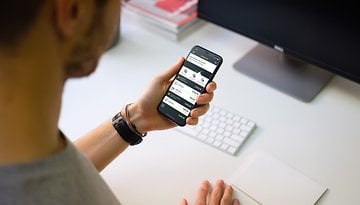






Kurioserweise gibt es die Einstellung beim Samsung Galaxy Tab, aber nicht beim S24 Ultra.
Leider gibt es nicht viele Anbieter, die das unterstützen. Hab das zuerst bei Huawei gesehen in 2019 im P30 Pro. Dort heißt das ganze "Private Space" und ist eigentlich eine VM die komplett abgeschottet parallel läuft.
Sehr praktisches Feature. Ich arbeite oft mit Fabriken und Produzenten in Fernost, da wird großteils über WeChat kommuniziert und die App soll eben nicht unbedingt alle meine Privatkontakte anzapfen können und daher ist so eine Sandbox genau das Richtige dafür. Wenn "Private Space" zu ist, laufen die Anwendungen darin auch nicht.